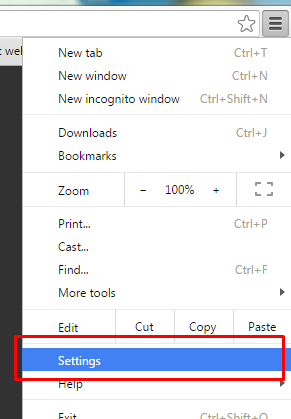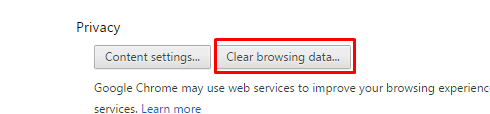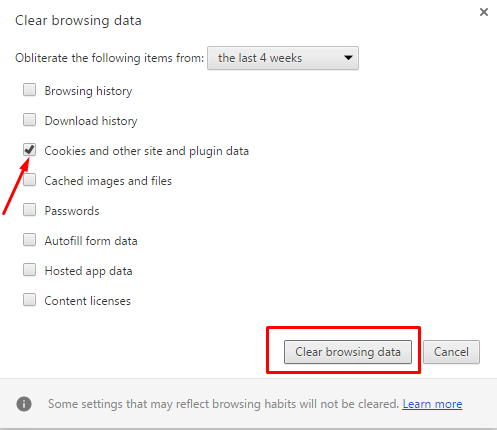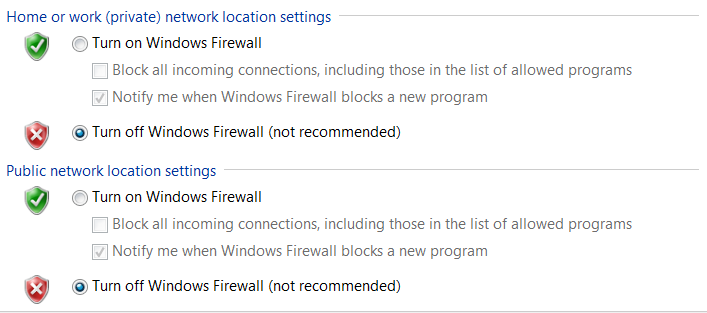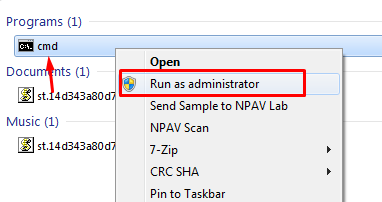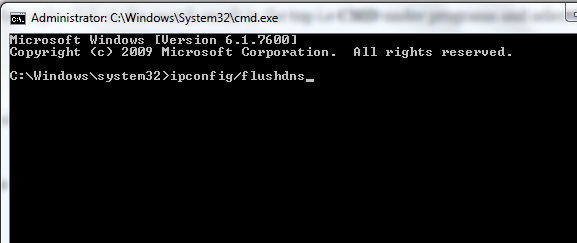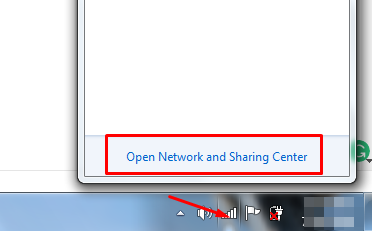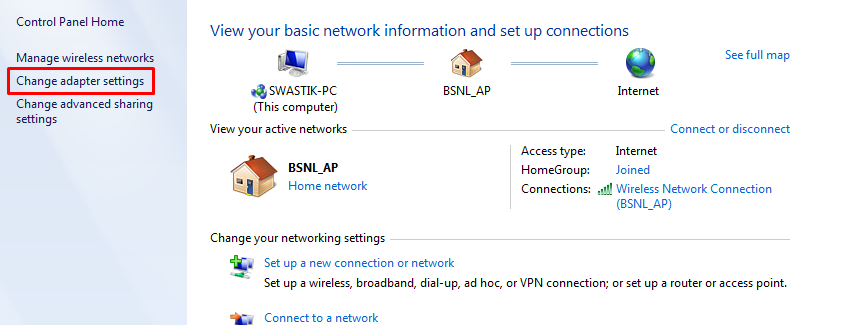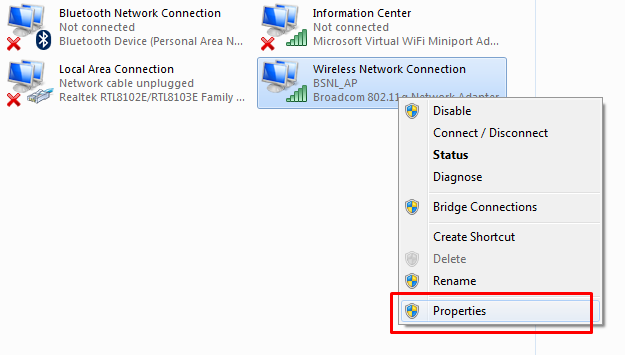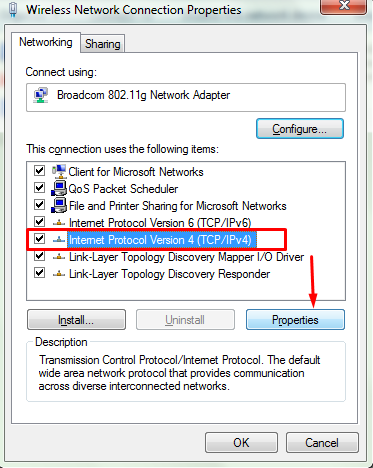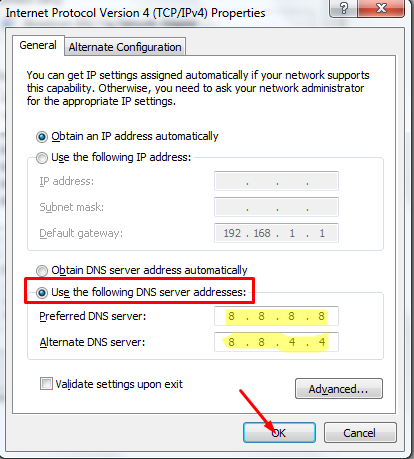Apprenons à corriger l'erreur "Cette page Web n'est pas disponible".
Personne n'aime faire face aux erreurs, en particulier lorsqu'il s'agit d'Internet. S'il y a un autre problème, nous pouvons trouver sa solution facilement sur le Web. Mais comment résoudre ce problème lorsque vous n'avez pas accès à Internet et que les pages Web ne se chargent pas.
L'erreur la plus ennuyeuse que nous connaissons est que la page Web n'est pas disponible. Je peux le dire car j'ai récemment rencontré ce problème. Si vous rencontrez également des problèmes pour ouvrir les pages Web et que vous souhaitez savoir comment corriger l'erreur « Cette page Web n'est pas disponible », parcourir le guide ci-dessous.
L'un des correctifs ci-dessous m'a aidé à résoudre mon problème. Trouvons comment faire cela.
Comment corriger l'erreur « Cette page Web n'est pas disponible » :
Les page Web non disponible erreur peut émaner pour diverses raisons. Peut-être que votre antivirus interdit l'accès au site Web. Ou il est également possible que votre serveur DNS restreigne les sites Web.
Parallèlement, de mauvais cookies peuvent également être à l'origine de cette erreur. Nous verrons les solutions à tous les problèmes possibles car nous ne connaissons pas la raison qui cause cette erreur. Commençons donc par notre première solution, à savoir la suppression des cookies.
#Supprimer tous les cookies :
La première solution que vous pouvez essayer consiste à supprimer les cookies. Nous allons essayer cette méthode dans un premier temps car c'est la plus simple et ne nécessite pas plus d'une minute à faire. Si votre problème se résout en supprimant uniquement les cookies, rien de mieux que cela.
De plus, les mauvais cookies sont la cause de la plupart des problèmes Internet. Voici donc comment supprimer les cookies de votre navigateur.
Les étapes sont écrites pour le navigateur Chrome, mais le processus reste le même pour tous les navigateurs.
- Tout d'abord, ouvrez le navigateur Web sur votre ordinateur et cliquez sur les trois lignes horizontales, c'est-à-dire le menu Chrome dans le coin supérieur droit.
- Dans la liste déroulante des options, cliquez sur Paramètres. Ou vous pouvez vous rendre directement à cette adresse chrome://paramètres/.

- Faites maintenant défiler la page des paramètres jusqu'à la fin et cliquez sur Afficher les paramètres avancés.
- Maintenant, faites défiler vers le bas et cliquez sur Effacer les données de navigation dans la section Confidentialité.

- Dans la fenêtre contextuelle, sélectionnez l'option Cookies et autres sites et données de plugin et cliquez sur le bouton Effacer les données de navigation en bas.

Une fois tous les cookies et données supprimés du navigateur, fermez votre navigateur Chrome et ouvrez-le à nouveau. Si les sites Web se chargent normalement, arrêtez de lire le guide ici et profitez de la navigation sur Internet,
Pour ceux qui souffrent toujours de la même erreur, continuez à lire !
#Désactiver antivirus et pare-feu :
Souvent, l'antivirus crée des problèmes au lieu de les résoudre. Il est possible que votre antivirus et votre pare-feu empêchent l'accès aux sites Web.
Cela se produit dans de tels cas lorsque les antivirus et les pare-feu considèrent certains sites Web comme mauvais. Si tel est le cas, vous devez tous les désactiver.
Si les désactiver tous les deux résout votre problème, tant mieux. Sinon, lisez la suite et essayez d'autres correctifs. Je suis sûr que vous savez comment désactiver votre antivirus, voici comment désactiver les pare-feu.
- Cliquez sur le menu Démarrer et accédez au Panneau de configuration.
- Cliquez sur Système et sécurité puis choisissez Fenêtre pare-feu.
- Maintenant, cliquez sur le Activer ou désactiver le pare-feu Windows dans le volet de gauche et cochez la case à côté de l'option Désactivez le pare-feu Windows (non recommandé).

- Confirmez les modifications en cliquant sur Ok.
Les options pour atteindre le pare-feu peuvent être légèrement différentes dans votre version de Windows. Une fois le pare-feu et l'antivirus désactivés, redémarrez votre ordinateur. Si le problème persiste, annulez les modifications apportées ci-dessus et passez à la solution suivante.
#Rincer/Renouveler DNS :
D'accord, la prochaine solution qui est imbattable et qui fonctionne dans la plupart des cas consiste à vider les paramètres DNS et à les renouveler. Pour cela, nous utiliserons une invite de commande en mode administratif. Voici le processus étape par étape.
- Cliquez sur le menu Démarrer et tapez CMD dans la barre de recherche.
- Dans les résultats de la recherche lorsque CMD apparaît, faites un clic droit dessus pour sélectionner Exécuter en tant qu'administrateur.

- En cliquant sur Exécuter en tant qu'administrateur, l'invite de commande apparaîtra.
- Tapez maintenant la commande suivante et appuyez sur Entrée.
ipconfig / flushdns

- Une fois terminé, exécutez une autre commande ipconfig / renew.
- La troisième commande à exécuter est ipconfig /registerdns.
Une fois toutes les étapes bien suivies. redémarrez votre ordinateur et vérifiez à nouveau les pages Web. Je suis sûr que cela résoudra le problème. Sinon, allez-y et lisez plus loin.
#Modifiez l'adresse DNS :
Si aucune des méthodes ci-dessus n'a fonctionné pour vous, voici le prochain correctif, c'est-à-dire la modification du serveur DNS. Nous modifierons l'adresse DNS et utiliserons le serveur Google à la place. Voyons si cela résout le problème pour vous.
Voici comment le faire.
- Cliquez sur la petite icône de réseau en bas à gauche de votre ordinateur et accédez à Réseau ouvert et centre de partage.

- Dans le volet de gauche, accédez à Changer les paramètres d'adaptation.

- Une liste de tous les réseaux connectés à votre ordinateur y sera donnée. Cliquez avec le bouton droit sur la connexion active et accédez à Propriétés.

- Dans l'onglet Réseau, cliquez sur Protocole Internet version 4 (TCP/IP4) et aller à Propriétés.

- Sélectionnez l'option Utiliser l'adresse de serveur DNS suivante et écrivez l'adresse DNS suivante.

- Une fois terminé, cliquez sur OK pour enregistrer les modifications.
Une fois toutes les modifications apportées, redémarrez votre ordinateur et voyez si tout va bien maintenant.
#Power Cycle votre ordinateur portable/ordinateur et routeur
Dernier point mais non le moindre, la prochaine solution que vous pouvez essayer consiste à mettre sous tension votre ordinateur portable et votre routeur. Cela signifie simplement que votre ordinateur/ordinateur portable et votre routeur doivent être débranchés de la source d'alimentation. Cette solution fonctionne dans la plupart des erreurs et résout de nombreux problèmes.
Gardez-les débranchés pendant quelques minutes et rebranchez-les. Maintenant, redémarrez votre ordinateur et vérifiez si tout va bien maintenant.
Si aucune des méthodes ci-dessus ne fonctionne pour vous jusqu'à présent et que vous rencontrez toujours Cette page web n'est pas disponible erreur, votre câble Internet est probablement défectueux ou il y a un autre problème grave.
Mais avant de choisir d'appeler votre fournisseur de services Internet, essayez correctement toutes les méthodes ci-dessus. Il y a de très rares chances que le problème persiste !
Liens directs